Hướng dẫn đặt xe Grab thông qua Google Maps trên điện thoại
Hiện nay, dịch vụ di chuyển bằng Grab đã trở nên phổ biến tại các thành phố lớn. Ngoài GrabTaxi, bạn còn có thể đặt xe ôm Grab cực kỳ tiện lợi ngay trên ứng dụng Google Maps. Chỉ cần cài đặt sẵn ứng dụng, bạn đã sẵn sàng trải nghiệm!
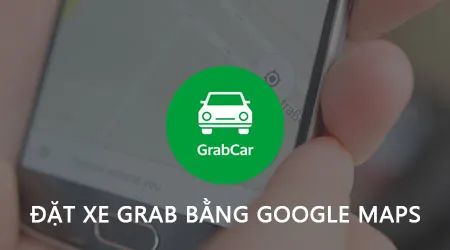
Bí quyết đặt xe Grab siêu tốc qua Google Maps trên điện thoại
Để đặt xe Grab bằng Google Maps trên Android hoặc iPhone, bạn cần đảm bảo:
Tải ngay Google Maps phiên bản mới nhất tại đây:
Tải ứng dụng Google Maps phiên bản mới nhất phù hợp với thiết bị của bạn:
- Google Maps cho Android
- Google Maps cho iPhone
Đừng quên cài đặt ứng dụng Grab phiên bản mới nhất tại đây để trải nghiệm dịch vụ trọn vẹn:
Tải ứng dụng Grab chính thức cho thiết bị của bạn:
- Grab cho Android
- Grab cho iPhone
Hướng dẫn chi tiết cách đặt xe Grab thông qua Google Maps trên cả Android và iPhone
Lưu ý quan trọng: Hướng dẫn này sử dụng iPhone làm ví dụ minh họa, nhưng các bước thực hiện hoàn toàn tương tự trên thiết bị Android.
Bước khởi đầu: Mở ứng dụng Google Maps đã cài đặt trên điện thoại của bạn để bắt đầu trải nghiệm đặt xe tiện lợi.
Bước 2: Tại giao diện chính, hãy chạm vào thanh tìm kiếm để nhập điểm đến và bắt đầu quy trình đặt xe Grab thông qua Google Maps.
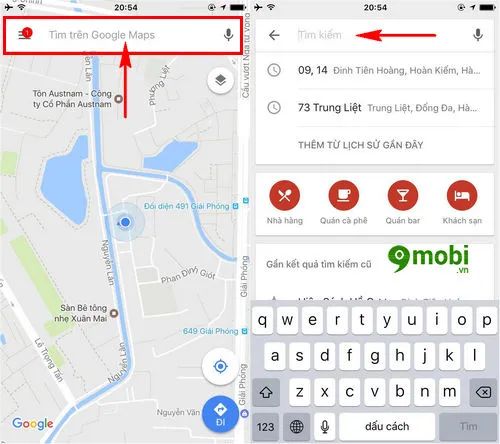
Tiếp theo, bạn nhập chính xác địa điểm cần đến vào ô tìm kiếm như minh họa.
Bước 3: Sau khi nhập xong địa chỉ, nhấn nút Tìm kiếm, hệ thống sẽ ngay lập tức hiển thị lộ trình di chuyển tối ưu đến điểm đến của bạn.

Tiếp tục bằng cách chọn biểu tượng ô tô màu xanh để xác nhận phương tiện di chuyển.
Bước 4: Trên màn hình hiển thị, để hoàn tất đặt xe Grab, chọn phương tiện ở góc dưới cùng bên phải màn hình điện thoại.

Tiếp theo, hãy chọn dịch vụ Grab và loại phương tiện mong muốn, sau đó nhấn Mở ứng dụng để chuyển sang ứng dụng Grab.
Bước 5: Hệ thống sẽ yêu cầu xác nhận chuyển sang ứng dụng Grab, bạn chỉ cần nhấn Mở để tiếp tục quy trình đặt xe.

Để hoàn tất đặt xe, bạn cần đăng nhập tài khoản Grab. Nếu chưa có tài khoản, hãy tham khảo hướng dẫn đăng ký Grab trên Tripi.vn.
Bước 6: Sau khi đăng nhập thành công, hệ thống sẽ tự động nhận diện điểm đến. Bạn chỉ việc nhấn nút Đặt xe để hoàn tất thao tác.

Ngay lập tức, hệ thống sẽ xử lý yêu cầu và bắt đầu tìm tài xế Grab phù hợp cho bạn.
Bài viết đã hướng dẫn chi tiết cách đặt xe Grab thông qua Google Maps trên cả iPhone và Android. Lưu ý rằng phương pháp này chỉ áp dụng cho dịch vụ đặt xe, không hỗ trợ Grab giao hàng. Đối với dịch vụ giao hàng, bạn cần sử dụng trực tiếp ứng dụng Grab.
https://Tripi.vn/cach-dat-xe-grab-bang-google-maps-tren-dien-thoai-19123n.aspx
Để tối ưu chi phí khi đặt xe Grab, bạn có thể áp dụng thêm mã giảm giá. Tham khảo ngay hướng dẫn chi tiết cách nhập mã khuyến mãi Grab trên điện thoại từ Tripi.vn để di chuyển tiết kiệm hơn mà vẫn đảm bảo chất lượng dịch vụ.
Có thể bạn quan tâm

Cách chụp màn hình trên LG G2

10 Diễn viên hài trẻ nổi bật với tiềm năng vượt trội tại Việt Nam

Những hình ảnh chia tay đầy cảm xúc và nỗi buồn sâu lắng

Mẹo vặt loại bỏ pop-up quảng cáo khó chịu trên điện thoại Android

Hình Nền Dễ Thương - Tuyển tập hình nền điện thoại đẹp nhất, mang lại cảm hứng và sự tươi mới mỗi ngày.


